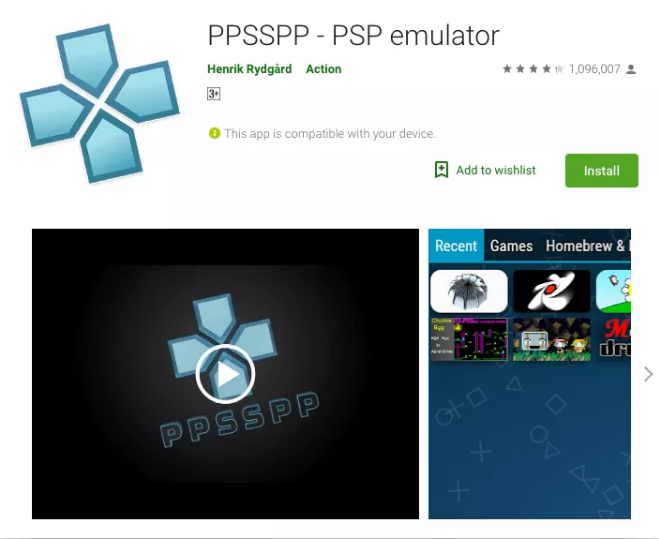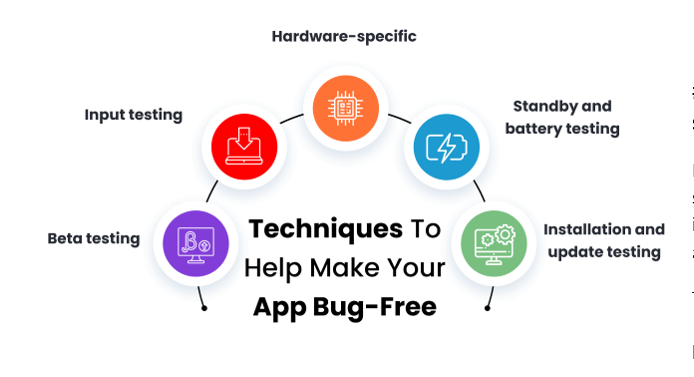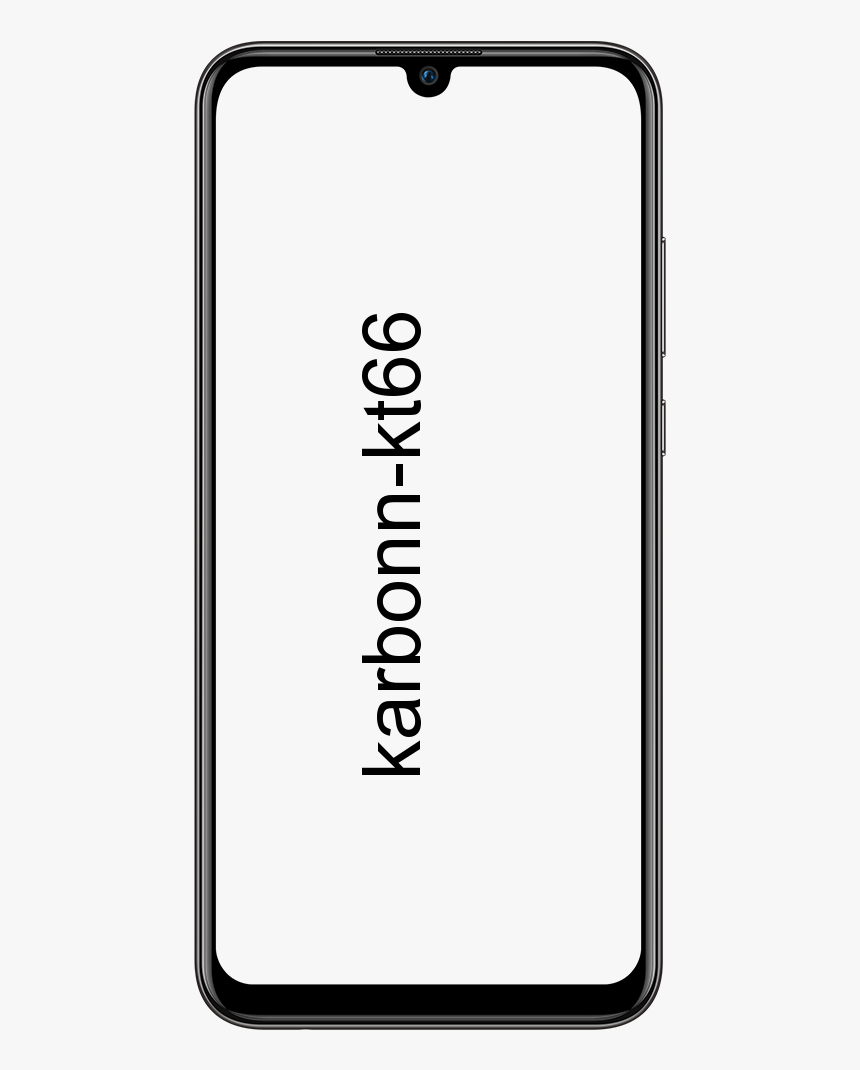किसी भी वेबसाइट से स्लाइड शो को जल्दी से कैसे हटाएं uisng Deslide
कई वेब साइट सूची-आधारित लेखों के लिए स्लाइडशो का उपयोग कर रही हैं। और भले ही सही तरीके से निष्पादित होने पर स्लाइडशो में कुछ भी गलत नहीं है। अधिकतम प्रकाशक इसका उपयोग वेब पेजों के अनुरूप अधिक इंप्रेशन प्राप्त करने के लिए करते हैं, जिससे अन्य विज्ञापन प्राप्त होते हैं। यह लक्षित बाजार के दृष्टिकोण से एक दुःस्वप्न है। आप नेक्स्ट पर क्लिक करने और ईमानदारी से कुछ पढ़ने की प्रतीक्षा करने में अधिक समय व्यतीत करते हैं, कुल मिलाकर, अपनी ब्राउज़िंग गति को धीमा कर देते हैं लेकिन इसके अलावा पढ़ने के अनुभव को बाधित करते हैं। हम बताएंगे कि कैसे आसानी से Deslide का उपयोग करके किसी भी वेबसाइट से स्लाइड शो को जल्दी से हटाएं।
आमतौर पर, अगर मैं इंटरनेट साइट पर कोई स्लाइड शो देखता हूं, तो मैं परिणाम प्राप्त करने के लिए अगली छलांग लगाता हूं। लेकिन अब और फिर, यह कोई विकल्प नहीं है। तो अगर आप मेरे जैसे हैं, जो स्लाइड से नफरत करते हैं, खुशी से, कुछ टूल जल्दी से परेशान स्लाइड शो को दूर कर सकते हैं और उन्हें एक आसान-से-अध्ययन वेब पेज में परिवर्तित कर सकते हैं।

1. डिस्लाइड
- आप इस इंटरनेट ऐप का उपयोग डी-स्लाइड करने के लिए कर सकते हैं a स्लाइड शो और उन्हें एक पृष्ठ के लेख में सहेजें।
- जिस तरह से यह पेंटिंग करता है, उस पर निम्नलिखित एनिमेटेड जिफ देखें।
- वेबसाइट से स्लाइड शो को तुरंत हटाएं
- वेबसाइट 2k से अधिक साइटों की मदद करती है, जिसमें आधिकारिक स्लाइडशेयर वेबसाइट भी शामिल है। ऐप का लेखक एक्सेस पर एक-क्लिक के लिए, डिस्लाइड का बुकमार्कलेट विकसित करने का संकेत देता है।
- इसलिए, बुकमार्क बनाने के लिए, डिस्लाइड प्रोफेशनल पेज (लेख के नीचे लिंक) पर जाएं, जिसके बाद ब्राउज़र बुकमार्क क्षेत्र में होमपेज पर 'डिस्लाइड' बुकमार्कलेट को ड्रैग और ड्रॉप करें (यदि अब नहीं देखा तो CTRL + B दबाएं।) और बस। अगली बार जब आप एक स्लाइड शो पर ठोकर खाते हैं, तो निश्चित रूप से Deslide Bookmarklet पर क्लिक करें, और यह सभी स्लाइड्स को नए टैब में लॉन्च करेगा।
- या आप इसे हमेशा प्राचीन फैशन तरीके से कर सकते हैं, यानी। उस वेबसाइट के URL को रिप्रोडक्शन-पेस्ट करें जिसमें स्लाइड डिस्प्ले है, Deslide पेज पर।
2. पेजजिपर
जैसा कि नाम से पता चलता है, पेजज़िपर एक मुफ़्त बुकमार्कलेट है जो यांत्रिक रूप से सभी अगले पृष्ठों को एक में मिला देता है। अपने ब्राउज़र के लिए पेजज़िपर स्थापित करने के लिए, वास्तव में इस हाइपरलिंक: पेजज़िपर को अपने बुकमार्क टूलबार में खींचें। एक बार जब आप एक स्लाइड शो के साथ किसी इंटरनेट साइट पर जाते हैं, तो बिना किसी संदेह के वेब पेज के नीचे स्क्रॉल करें, पेजजिपर स्वचालित रूप से पेज के सबसे निचले हिस्से में अगला वेब पेज प्रदान करता है। यदि आपको बुकमार्क टूलबार दिखाई नहीं देता है, तो देखें पर जाएं और 'बुकमार्क बार दिखाएं' चुनें।
यह भी देखें: iPhone 5 यूजर्स को जल्द ही लेटेस्ट वर्जन में अपडेट करना होगा